Cara Membuat Icon Dengan Photoshop
Langkah Pertama download dulu Plugin sotosopnya Disini
Sesudah di download ekstrak dulu ICOFormat-2.1b1-win.zip lalu pindah Hasil ekstrakan tadi ke
C:\Program Files\Adobe\Adobe Photoshop CS3\Plug-Ins\File Formats
Langkah kedua Download Template Iconnya Disini
kemudian buka sotosop kalian dan buka Template hasil download tadi lihat screenshot.
Langkah ketiga siapkan gambar yang akan kalian jadikan icon disini saya memakai gambar bini saya NabilahJKT48.
seperti gambar diatas Seleksi gambar yang akan dijdikan icon Lalu drag gambar hasil seleksi ke template kemudian sesuaikan ukuran gambar dengan bingkai dengan menekan tombol shift+drag
setelah itu tempatkan posisi layer seperti gambar dibahawah ini
jika semua sudah selesai tinggal disave as caranya klik FILE>SAVE AS> pada saat pemilihan format pilih ICO (windows icon) (*ICO) slihat screenshot
kemudian klik save inilah hasil akhirnya

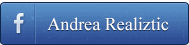


.png)
.png)
.png)
.png)
.png)








bagus gan... itu ukuran resolusinya paling besar emang 256 pixel ya gan??? gak bisa lebih besar lagi?
ReplyDeletekalo ukuran icon itu udah paling besar gan..
DeleteThis comment has been removed by the author.
ReplyDeletegan kq di photoshop saya gak ada format ".ICO" ya gan...??
ReplyDeleteDownload Pluginya Dulu gan,, itu sudah Ane sediakan diatas !
DeleteTerima kasih sob :D
Deletemaaf komentar saya dibawah dihapus karena komentarnya sama ^_^
terima kasih mas..
ReplyDeletesangat bermanfaat.
semoga lancar rejekinya. Amin
Sama-sama,,, Amin :)
DeleteThis comment has been removed by the author.
ReplyDeleteKeren nih. Jadi nggak perlu download icon, tinggal pake karya sendiri. Makasih, Gan!
ReplyDeleteOkkk gan..
DeleteMasih bingung gan cara nyesuain gambar sama bingkai nya. Tombol drag dmana gan?
ReplyDeletehttp://goo.gl/u5OBrH
ReplyDeleteTerimakasih infonya.. maaf izin share :)
kacang "....
ReplyDeleted kilik kanan aja gak boleh
makasih
ReplyDeletesekarang saya udah bisa bikin icon sendiri :D
terima kasih
ReplyDelete